KLANG製品のカスケード
KLANGユニットを組み合わせ、大規模システムを構築する
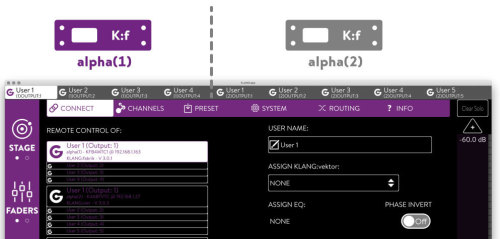
KLANG:appで数台のKLANG:fabrikおよびKLANG:vierユニットをリンクして、1台のユニットとして機能させることができます(※)。このユニットのカスケードは、ユニット名の末尾に括弧で囲んだユニット番号を付けることによって定義します。
※KLANGユニットをカスケード接続すると、ミックス数を増やすことができます。入力チャンネル数が増えるわけではありません。(詳細はコチラ:技術資料>「KLANG:app」>「CONFIG MENU>SUB MENU」>「SYSTEM」の中程にあるNUMBER OF OUTPUTS(出力チャンネル数)の注意書きを参照してください。)
※KLANGユニットをカスケード接続すると、ミックス数を増やすことができます。入力チャンネル数が増えるわけではありません。(詳細はコチラ:技術資料>「KLANG:app」>「CONFIG MENU>SUB MENU」>「SYSTEM」の中程にあるNUMBER OF OUTPUTS(出力チャンネル数)の注意書きを参照してください。)
※注意:KLANG:app 3.1以上とKOS 3.1以上が必要です。
■カスケードの作成手順
■カスケードの作成手順
- KLANG:appで管理者モードに切り替えます。
- 新規カスケードの最初のユニットにログインします。
- [CONFIG]→[INFO]→[Set]→[Advanced]→[Set Unit Name]を開きます。
- ユニット名の末尾に括弧で囲んだユニット番号を付けて入力します(例:unit(1))。
- 次にカスケード接続するユニットについて、ユニット名を変えて(例:unit(2))手順4を繰り返します。
- 必要に応じて上記の手順を繰り返します。
- [CONFIG]→[CONNECT]でデバイスリストを更新します。
ユニット名が同じでユニット番号が異なるユニットが複数見つかった場合、カスケードが自動的に検出されます。デバイスリストでは、カスケードユニットは色が紫に変わります。
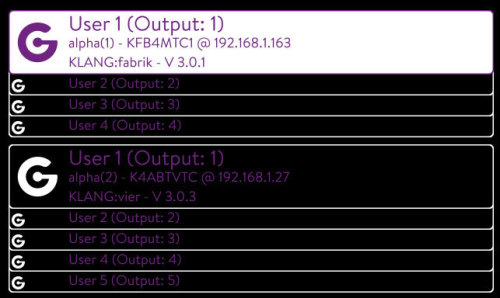
クイックユーザー切り替えバーでは、ユニット番号がプレフィックスとして出力番号の前に表示されます。

■カスケードの解除方法
■機能
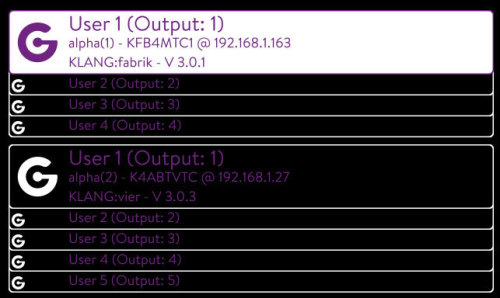
クイックユーザー切り替えバーでは、ユニット番号がプレフィックスとして出力番号の前に表示されます。
■カスケードの解除方法
- 例えば、ユニット名を元の名前に変更します([UNSET]をクリック)。
- 括弧の前の名前が同じユニットが見つからないと、カスケードは表示されなくなります。
■機能
- KLANG:appのクイックユーザー切り替えバーに、カスケードを構成する全てのユニットの全てのミックスが表示されます。
- クイックユーザー切り替えバー上のミックスをクリックすると、対応するKLANGハードウェアにログインします。
- ショーファイルの保存およびロードコマンドは、カスケードを構成する全てのユニットで動作します。
- スナップショットコマンド(保存、リコール、名前の変更、削除、先頭、次/前、上/下に移動)は、カスケードを構成する全てのユニットに送られます。
- ユニットのカスケード接続はショーモードと管理者モードで行えます。
- [CHANNELS]タブの[Paste THIS to ALL users]および[Paste META to ALL users]ボタンをクリックすると、カスケードの全てのミックスに設定がコピーされます。
- エンジニアCUEではカスケードの全てのミックスを検聴できます。ミュージシャンCUEは、管理者モードでカスケード接続時には使用できません。
- ミックスのキーボードショートカット(例えば、CMD + 3)を使用すると、カスケードを構成する全てのユニットでクイックユーザー切り替えバー上のミックスに切り替わります。
■注意事項
- [METER]、[SYSTEM]、[ROUTING]、[INFO]画面にはこのミックスに関連するハードウェアユニットの状態が表示されます。



